
কন্টেন্ট
- পর্যায়ে
- পদ্ধতি 1 একটি ঘরে বহুগুণ করুন
- পদ্ধতি 2 কোষগুলি বহুগুণ করুন
- পদ্ধতি 3 কক্ষের একটি পরিসরকে গুণান
এক্সেলে কীভাবে গুণণীয় করা যায় তা শিখুন। আপনি একটি এক্সেল ঘরে 2 বা ততোধিক সংখ্যাকে গুণ করতে পারেন তবে আপনি 2 বা আরও বেশি এক্সেল সেল একসাথেও গুণ করতে পারেন।
পর্যায়ে
পদ্ধতি 1 একটি ঘরে বহুগুণ করুন
- এক্সেল খুলুন। এটিতে একটি সাদা এক্স সহ সবুজ অ্যাপ্লিকেশন।
- আপনাকে ক্লিক করতে হবে নতুন ওয়ার্কবুক (উইন্ডোজে) বা চালু নতুন তারপর নতুন ওয়ার্কবুক (ম্যাকে) চালিয়ে যেতে।
- আপনি যদি খুলতে চান এমন একটি নির্দিষ্ট ওয়ার্কবুক থাকে তবে এটি এক্সলে খুলতে ডাবল ক্লিক করুন।
-
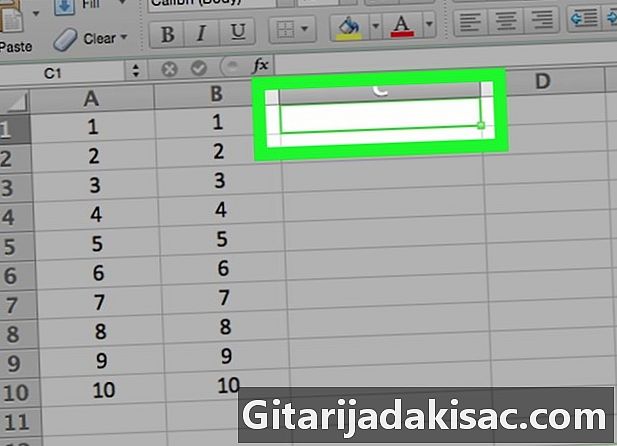
একটি ঘরে ক্লিক করুন। এটি আপনাকে ভিতরে টাইপ করতে দেয়। -
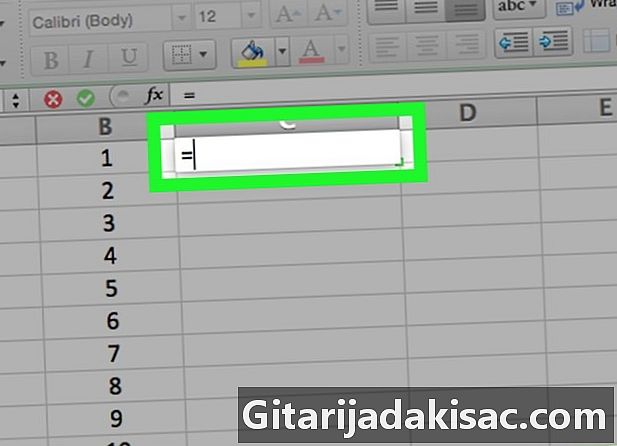
আদর্শ = কোষে এক্সেলের সমস্ত সূত্র সমান চিহ্ন দিয়ে শুরু হয়। -

প্রথম নম্বর লিখুন। এটি "=" চিহ্নের পরে সরাসরি Inোকান (কোনও স্থান সন্নিবেশ করবেন না)। -

আদর্শ * প্রথম সংখ্যা পরে। নক্ষত্রটি ইঙ্গিত দেয় যে আপনি পরে আসার সংখ্যার সাথে নক্ষত্রের আগে সংখ্যাটি গুণতে চান। -

দ্বিতীয় নম্বর লিখুন। উদাহরণস্বরূপ, আপনি যদি প্রথমে 6 প্রবেশ করান এবং 6 টি দিয়ে গুণতে চান তবে আপনার সূত্রটি দেখতে হবে =6*6.- যতক্ষণ না প্রতিটি তার মধ্যে "*" থাকে আপনি যতটা চান তার সংখ্যাটি পুনরায় করতে পারেন।
-
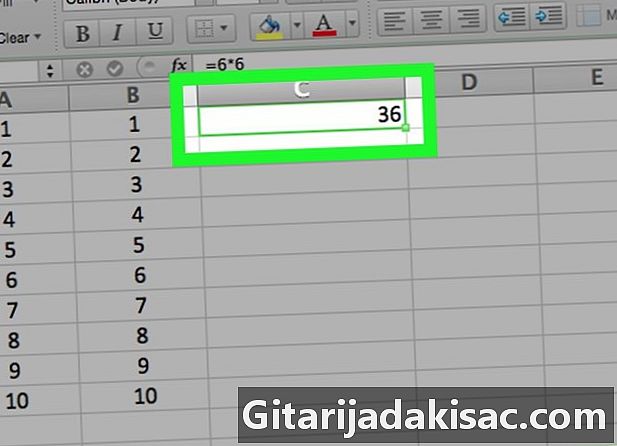
প্রেস প্রবেশ. গণনা সঞ্চালিত হবে এবং সূত্রের ফলাফলটি ঘরে প্রদর্শিত হবে। ঠিকানা বারে সূত্রটি প্রদর্শন করতে ঘরে ক্লিক করুন।
পদ্ধতি 2 কোষগুলি বহুগুণ করুন
-
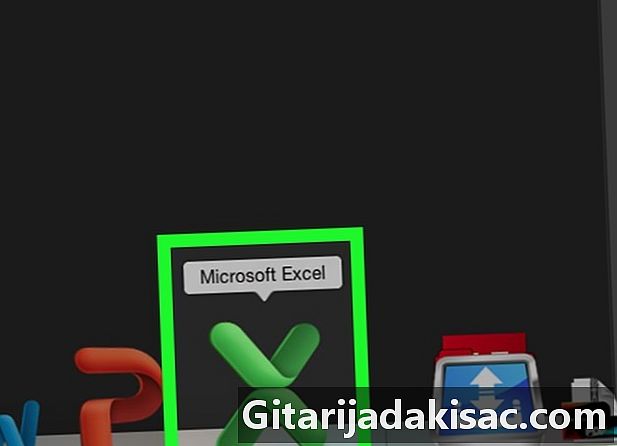
একটি এক্সেল ওয়ার্কবুক খুলুন। এক্সেল নথিটি খুলতে ডাবল ক্লিক করুন। -
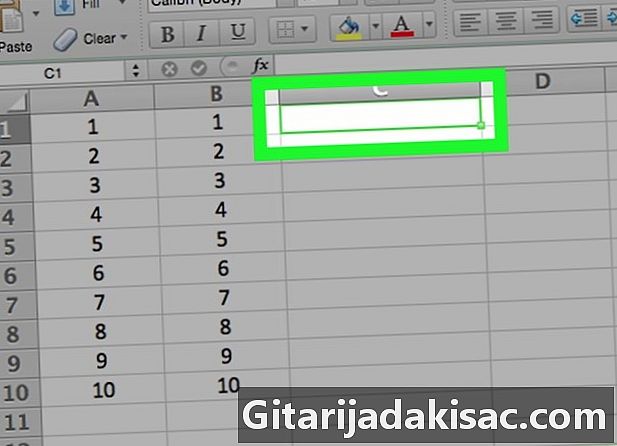
এটি নির্বাচন করতে একটি ঘরে ক্লিক করুন। আপনি ভিতরে টাইপ করতে সক্ষম হবেন। -
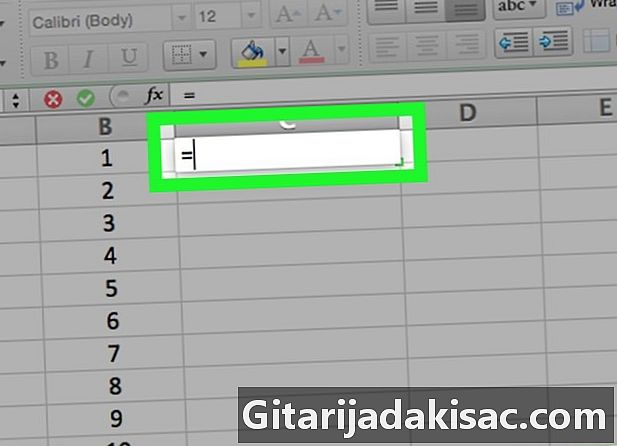
আদর্শ = কোষে এক্সেলের সমস্ত সূত্রগুলি "=" চিহ্ন দিয়ে শুরু হয়। -
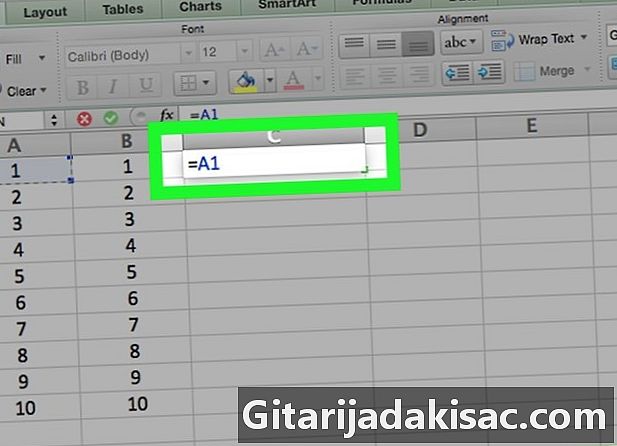
একটি ঘরের নাম টাইপ করুন। কক্ষের নাম এবং "=" চিহ্নের মধ্যে কোনও স্থান থাকতে হবে না।- উদাহরণস্বরূপ, আপনার সূত্রের প্রথম নম্বর হিসাবে A1 তে নির্দিষ্ট করা মানটি ব্যবহার করতে ঘরে ঘরে "A1" টাইপ করুন।
-

আদর্শ * প্রথম কক্ষের নাম পরে। এটি এক্সেলকে বলে যে আপনি তারের আগে যে মানটিকে তারপরেরটি দিয়ে তার দ্বারা গুণিত করতে চান। -

অন্য একটি ঘরের নাম টাইপ করুন। দ্বিতীয় কক্ষের মানটি আপনার সূত্রের দ্বিতীয় পরিবর্তনশীল হবে।- উদাহরণস্বরূপ, সূত্রটি পেতে ঘরে "D5" টাইপ করুন:
= ক 1 * D5. - আপনি এই সূত্রে 2 টিরও বেশি সেল নাম যুক্ত করতে পারেন তবে আপনাকে প্রতিটি ঘরের নামের মধ্যে টাইপ করতে হবে।
- উদাহরণস্বরূপ, সূত্রটি পেতে ঘরে "D5" টাইপ করুন:
-

প্রেস প্রবেশ. এক্সেল গণনা সম্পাদন করবে এবং সেলে ফলাফলটি প্রদর্শন করবে।- এক্সেল ঠিকানা বারে সূত্রটি প্রদর্শন করার জন্য ফলাফলটি সেলে ক্লিক করুন।
পদ্ধতি 3 কক্ষের একটি পরিসরকে গুণান
-

একটি এক্সেল ওয়ার্কবুক খুলুন। এক্সেল নথিটি খুলতে ডাবল ক্লিক করুন। -
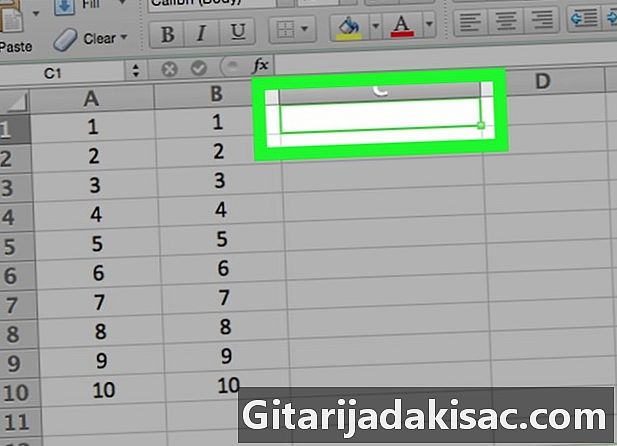
একটি ঘর নির্বাচন করুন। এটি টাইপ করতে সক্ষম হতে এটিতে ক্লিক করুন। -

আদর্শ = পণ্য ( আপনার কোষে এই কমান্ডটি ইঙ্গিত দেয় যে আপনি তাদের মধ্যে উপাদানগুলি গুন করতে চান। -

প্রথম কক্ষের নাম টাইপ করুন। এটি অবশ্যই ডেটা রেঞ্জের শীর্ষে প্রথম ঘর হতে হবে।- উদাহরণস্বরূপ, আপনি "A1" টাইপ করতে পারেন।
-

আদর্শ :। দুটি বিন্দু (:) এক্সেলকে বলে যে আপনি প্রথম কক্ষ থেকে আপনার প্রবেশ করা সর্বশেষ সেলে সমস্ত কিছুর গুণ করতে চান। -

অন্য একটি ঘরের নাম টাইপ করুন। আপনি যদি প্রথম থেকে পরের সারিতে সমস্ত ঘরকে গুণ করতে চান তবে এই ঘরটি অবশ্যই প্রথম কলামে বা একই কলামে থাকা উচিত be- উদাহরণস্বরূপ, A1, A2, A3, A4, এবং A5 কক্ষের বিষয়বস্তুকে একসাথে গুণতে A5 টাইপ করুন।
-

আদর্শ ) তারপরে টিপুন প্রবেশ. এই শেষ বন্ধনী সূত্রটি বন্ধ করে এবং এন্টার কী আদেশটি শুরু করে। কক্ষগুলি একসাথে গুণিত হবে এবং ফলাফলটি আপনার নির্বাচিত ঘরে প্রদর্শিত হবে।- আপনি যদি গুণকের পরিসরে কোনও ঘরের সামগ্রী পরিবর্তন করেন তবে ফলাফলটিও পরিবর্তিত হবে।

- আপনি যদি বিস্তৃত কক্ষের পণ্য গণনা করার জন্য PRODUCT সূত্র ব্যবহার করেন তবে আপনি একাধিক কলাম বা সারি নির্বাচন করতে পারেন। উদাহরণস্বরূপ, আপনি "= PRODUCT (A1: D8)" টাইপ করলে আয়তক্ষেত্রের সমস্ত ঘরের মানগুলি (A1-A8, B1-B8, C1-C8, D1-D8) দ্বারা নির্ধারিত আয়তক্ষেত্রগুলির মধ্যে তাদের মধ্যে বহুগুণ হবে।